لؤلؤة
عضو ذهبى

مشرفة المنتدى الاسلامى ومنتدى صحة المرأة ومنتدى وصفات لجمال باربى

وسام التميز لهذا الاسبوع عضوة مميزة

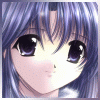
عدد المساهمات : 2484
تاريخ التسجيل : 08/02/2011
 |  موضوع: تعديل الصورة الباهتة موضوع: تعديل الصورة الباهتة  الأربعاء أبريل 06, 2011 12:29 pm الأربعاء أبريل 06, 2011 12:29 pm | |
|
مثال على الدرس
قبل
[ندعوك للتسجيل في المنتدى أو التعريف بنفسك لمعاينة هذه الصورة]
بعد
[ندعوك للتسجيل في المنتدى أو التعريف بنفسك لمعاينة هذه الصورة]
خطوات التنفيذ :
الخطوة الأولى
افتح الصورة التي ترغب بتطبيق الدرس عليها ..
عن طريق:
File >> Open
[ندعوك للتسجيل في المنتدى أو التعريف بنفسك لمعاينة هذه الصورة]
الخطوة الثانية
اتجه لقائمة Image واختر الأمر التالي ..
Image >> Adjustments >> Auto Levels
[ندعوك للتسجيل في المنتدى أو التعريف بنفسك لمعاينة هذه الصورة]
هل لاحظت التغيير !!
[ندعوك للتسجيل في المنتدى أو التعريف بنفسك لمعاينة هذه الصورة]
لقد أعدنا الألوان المفقودة للصورة
الخطوة الثالثة
لنجعل الألوان أكثر وضوحاً ..
اتجه لقائمة Image مجدداً .. واختر الأمر التالي ..
Image >> Adjustments >> Color Balance
[ندعوك للتسجيل في المنتدى أو التعريف بنفسك لمعاينة هذه الصورة]
ستظهر لك هذه النافذة ..
أدخل القيم التالية ..
[ندعوك للتسجيل في المنتدى أو التعريف بنفسك لمعاينة هذه الصورة]
في البداية .. عند Tone Balanceيجب اختيار Midtones
بعد ذلك .. عند Color Levels أدخل القيم التالية .. من اليسار إلى اليمين 15 ثم 50 ثم 2 ..
كما هو موضح في الصورة السابقة .. ثم اضغط على Ok
بالمناسبة .. قد تضطر لتغيير القيم السابقة حسب نوعية الصورة التي تتعامل معها .. فإعدادات هذا الدرس يعتمد على حالة الصورة التي تحاول أن تصلحها .. لذا أرجو ألا تلزم نفسك بهذه الخطوة .. وحاول ان تغير في الأرقام حتى تحصل على أفضل نتيجة ..
أما عن نتيجتي ..
[ندعوك للتسجيل في المنتدى أو التعريف بنفسك لمعاينة هذه الصورة]
الخطوة الرابعة
أرى أن الصورة قاتمة جداً في الوسط .. هل توافقني الرأي؟
سنقوم بتعديل زاوية الإضاءة ..
اتجه للفلتر التالي
Filter >> Render >> Lighting Effects
[ندعوك للتسجيل في المنتدى أو التعريف بنفسك لمعاينة هذه الصورة]
ستظهر لك هذه النافذة .. أدخل الإعدادات المبينة في الصورة .. وإن واجهت صعوبة في ذلك .. أرجو أن تقرأ التعليق أسفل الصورة ..
[ندعوك للتسجيل في المنتدى أو التعريف بنفسك لمعاينة هذه الصورة]
ركز على تغيير Light type إلى Omni ..
ثم اتجه ليسار النافذة .. حيث الصورة معروضة هناك .. مع وجود دائرة للتحكم بالضوء ..
حاول أن تجعل وضعية الدائرة كما هي عندي ..
(وضعت الدائرة البيضاء الصغيرة في الوسط .. ثم صغرت من حدود الدائرة الكبيرة المرسومة بالأسود حتى جعلتها في حدود الصورة)
يمكنك أن تغيرها مثلي .. أو حسب حاجة صورتك .. قد تكون صورتك مظلمة في منطقة اليسار .. لذا انقل الدائرة حسب ما تراه مناسباً لصورتك
باقي القيم .. أدخلها حسب الصورة السابقة
والنتيجة :
لقد كنا هنا
[ندعوك للتسجيل في المنتدى أو التعريف بنفسك لمعاينة هذه الصورة]
وأصبحنا هنا
[ندعوك للتسجيل في المنتدى أو التعريف بنفسك لمعاينة هذه الصورة]
منقـــــول | |
|
RoOoONeY
عضوجولد

مشرفة قسم نكت والفرفشة وقسم ميك اب وتسريحات وقسم تزين العروسة

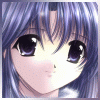
عدد المساهمات : 937
تاريخ الميلاد : 08/07/1989
تاريخ التسجيل : 11/02/2011
العمر : 35
 |  موضوع: رد: تعديل الصورة الباهتة موضوع: رد: تعديل الصورة الباهتة  الأربعاء أبريل 06, 2011 5:23 pm الأربعاء أبريل 06, 2011 5:23 pm | |
| تسلمى لولا ع المعلومة الجميلة دى
ان شالله ماننحرم من ابداعكـ | |
|
لؤلؤة
عضو ذهبى

مشرفة المنتدى الاسلامى ومنتدى صحة المرأة ومنتدى وصفات لجمال باربى

وسام التميز لهذا الاسبوع عضوة مميزة

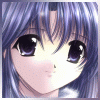
عدد المساهمات : 2484
تاريخ التسجيل : 08/02/2011
 |  موضوع: رد: تعديل الصورة الباهتة موضوع: رد: تعديل الصورة الباهتة  الأربعاء أبريل 06, 2011 5:44 pm الأربعاء أبريل 06, 2011 5:44 pm | |
| شكرا على مرورك ياقمر
أسعدني حضورك | |
|
مريومة
عضو مميز

طبيبة المنتدى

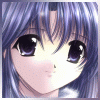
عدد المساهمات : 195
تاريخ الميلاد : 26/09/1992
تاريخ التسجيل : 02/03/2011
العمر : 32
 |  موضوع: رد: تعديل الصورة الباهتة موضوع: رد: تعديل الصورة الباهتة  الجمعة أبريل 08, 2011 11:01 pm الجمعة أبريل 08, 2011 11:01 pm | |
| تسلم ايدك لولو معلومات مرة حلوة الله لا يحرمنا من جديدك | |
|
لؤلؤة
عضو ذهبى

مشرفة المنتدى الاسلامى ومنتدى صحة المرأة ومنتدى وصفات لجمال باربى

وسام التميز لهذا الاسبوع عضوة مميزة

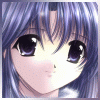
عدد المساهمات : 2484
تاريخ التسجيل : 08/02/2011
 |  موضوع: رد: تعديل الصورة الباهتة موضوع: رد: تعديل الصورة الباهتة  الجمعة أبريل 08, 2011 11:08 pm الجمعة أبريل 08, 2011 11:08 pm | |
| شكرا مريومتي على مرورك
أضاف جمال للموضوع .. تسلم إيدك يارب | |
|

